掌握Win10安全模式进入方法,保障系统稳定运行(Win10安全模式进入教程及)
Win10安全模式是操作系统自带的一种特殊启动模式,可以在系统崩溃或软件冲突时帮助用户解决问题。
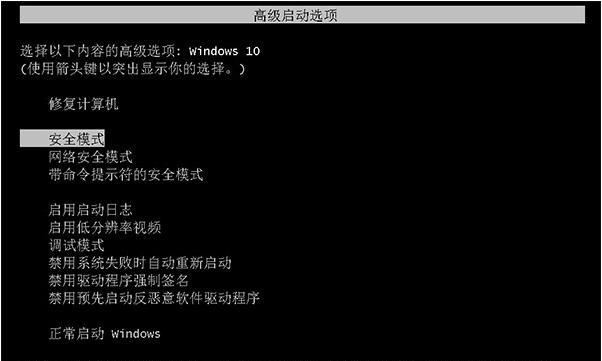
2.确定进入安全模式的目的
在进入安全模式之前,我们需要明确进入安全模式的目的,是为了修复系统、卸载问题软件还是进行其他维护操作。
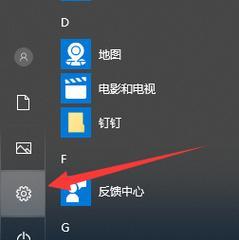
3.使用Shift+重新启动组合键
按住Shift键并点击“重新启动”按钮,可以进入Windows10的高级启动选项界面。
4.进入安全模式
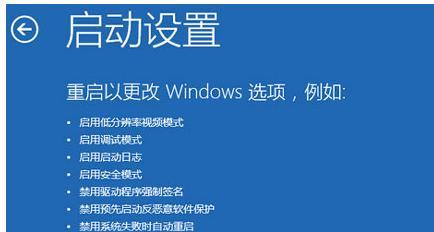
在高级启动选项界面中,选择“疑难解答”→“高级选项”→“启动设置”,点击“重新启动”按钮后,选择F4或数字键4进入安全模式。
5.进入安全模式的其他方法
除了使用Shift+重新启动组合键外,还可以通过系统设置、命令提示符等方式进入安全模式。
6.安全模式的四种启动选项
进入安全模式时,系统会提供四种启动选项,包括安全模式、安全模式(带网络)、安全模式(带命令提示符)和启用引导日志。
7.解决系统崩溃问题
在安全模式下,可以通过卸载最近安装的软件、更新驱动程序等方式来解决系统崩溃问题。
8.卸载问题软件
在安全模式下,用户可以通过控制面板或第三方卸载工具来移除可能引起问题的软件。
9.进行系统维护和修复
安全模式提供了修复启动、还原系统和修复BCD等系统维护功能,用户可以利用这些功能修复系统错误。
10.命令提示符下的操作
在安全模式的命令提示符界面,用户可以运行各种命令,进行磁盘检查、修复文件系统等操作。
11.安全模式与安全模式(带网络)的区别
安全模式(带网络)除了具备安全模式的功能外,还可以进行网络连接和访问。
12.安全模式退出方法
在安全模式下,用户可以通过重启计算机或使用命令提示符等方式退出安全模式。
13.安全模式的注意事项
进入安全模式后,系统可能显示低分辨率、禁用某些驱动程序等,用户需要注意这些问题。
14.安全模式的适用场景
在遇到系统崩溃、软件冲突、病毒感染等问题时,进入安全模式可以提供一种有效的解决方法。
15.通过掌握Win10安全模式的进入方法,用户可以在系统出现问题时快速定位和解决,保障系统的稳定运行。同时,了解安全模式的功能和注意事项也有助于提高使用效果和避免潜在风险。













